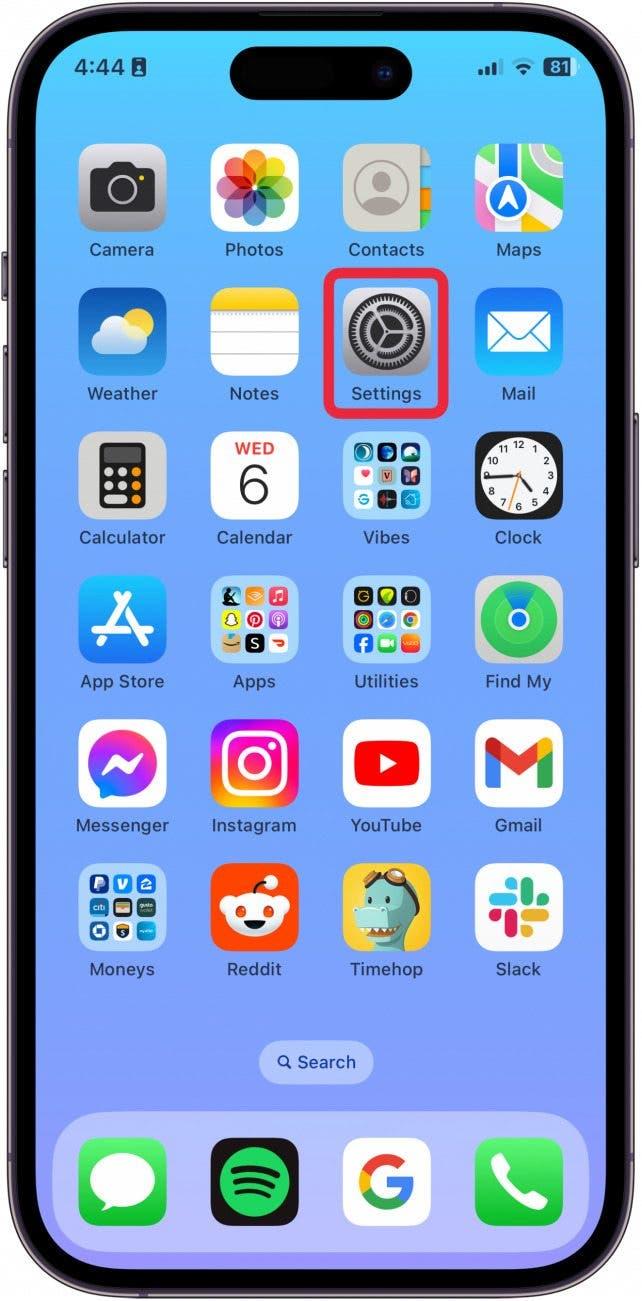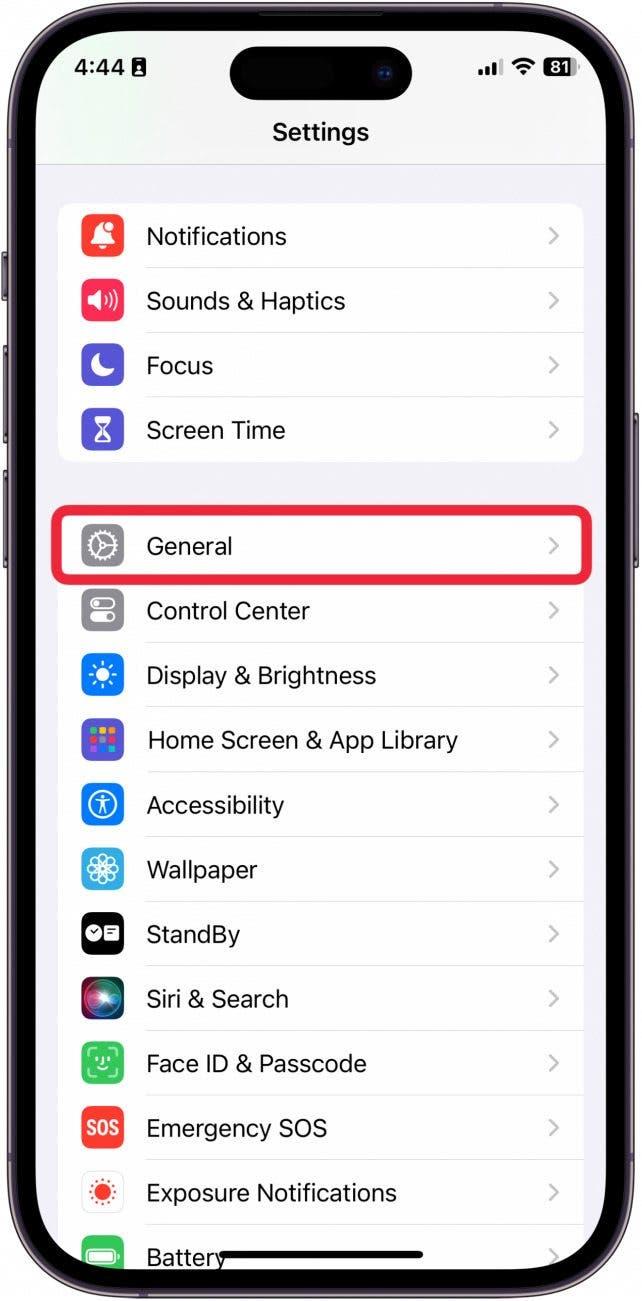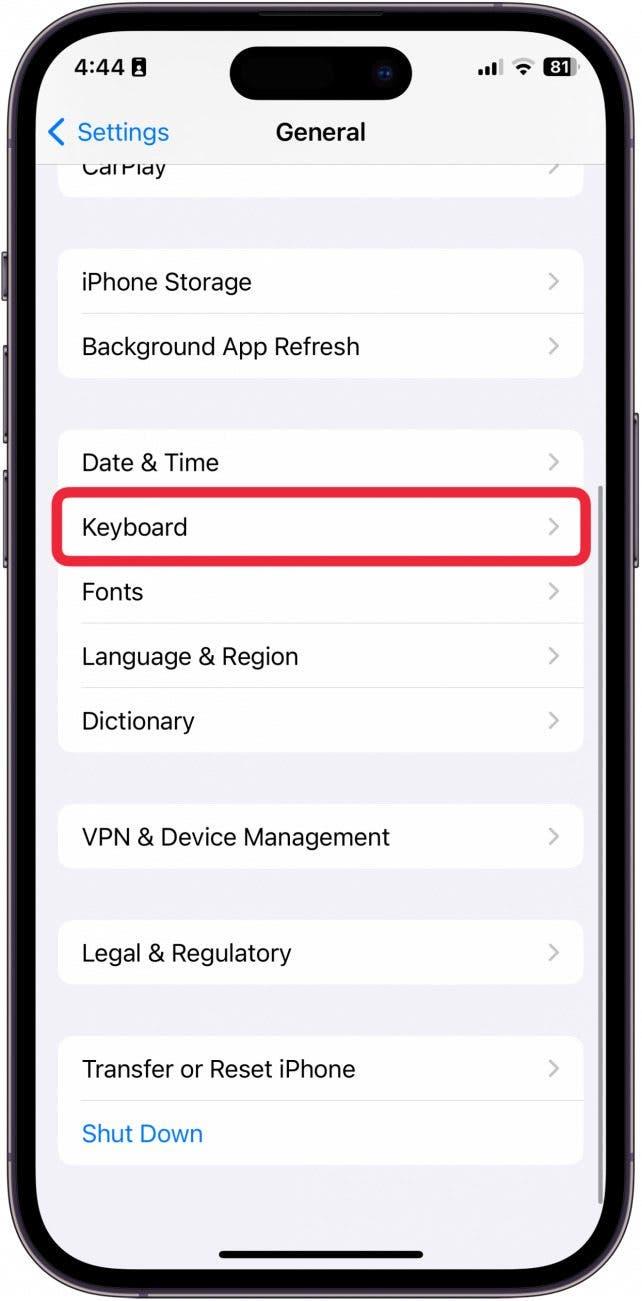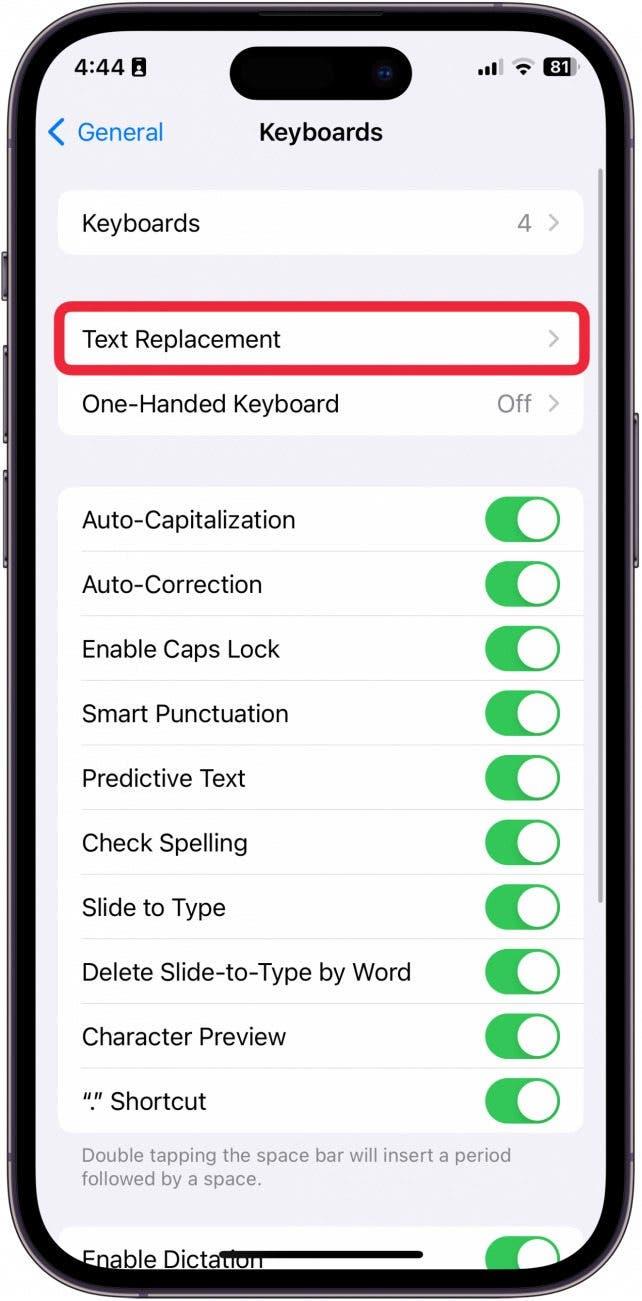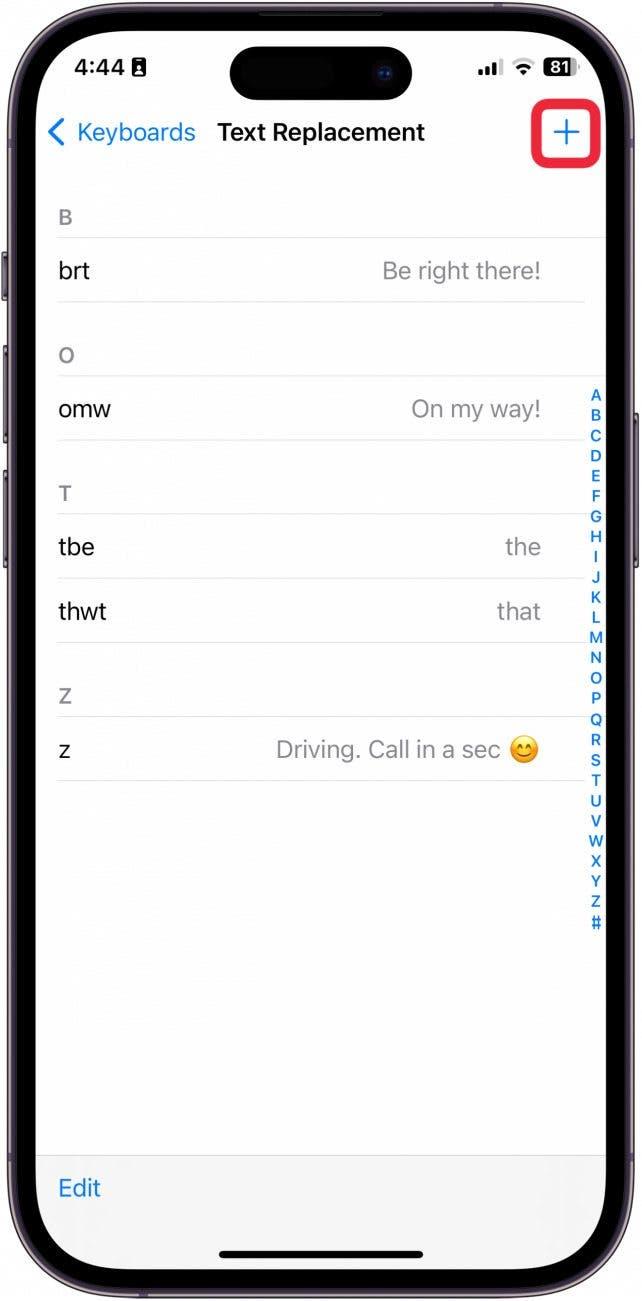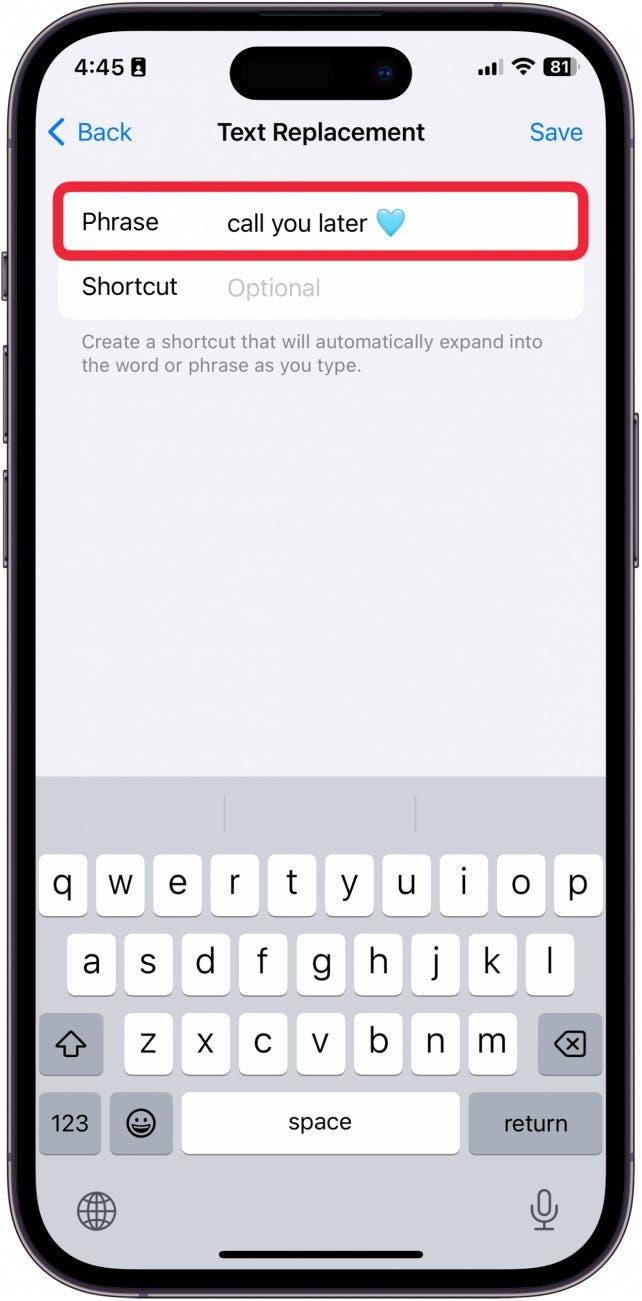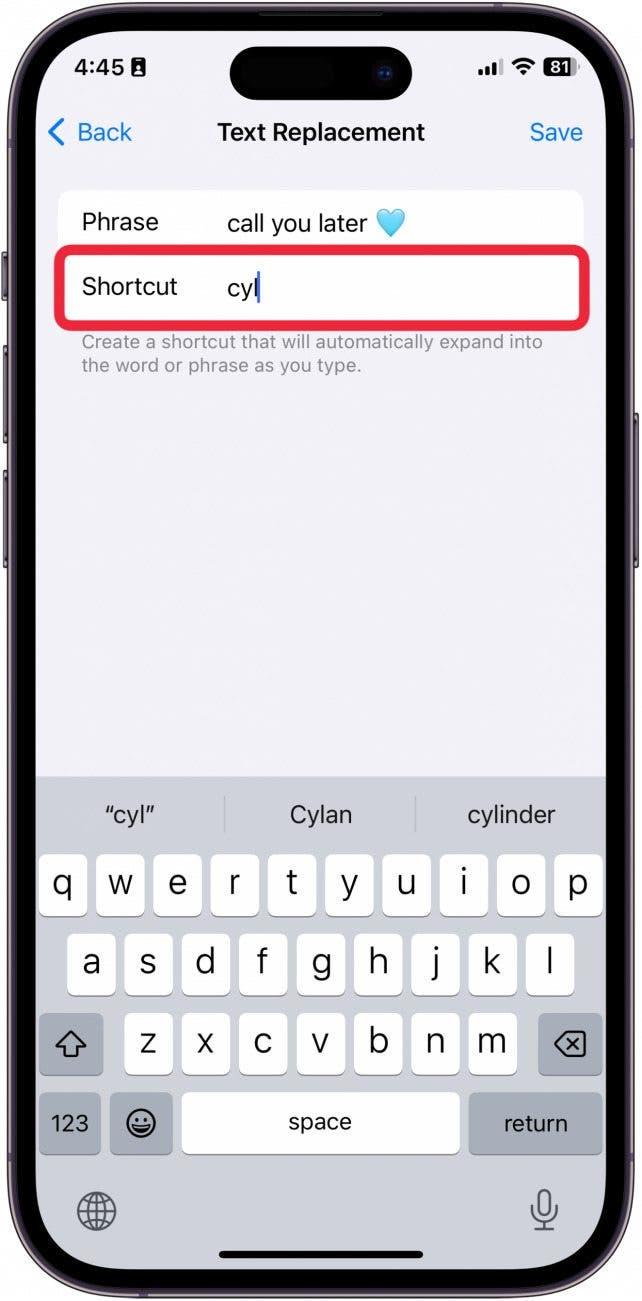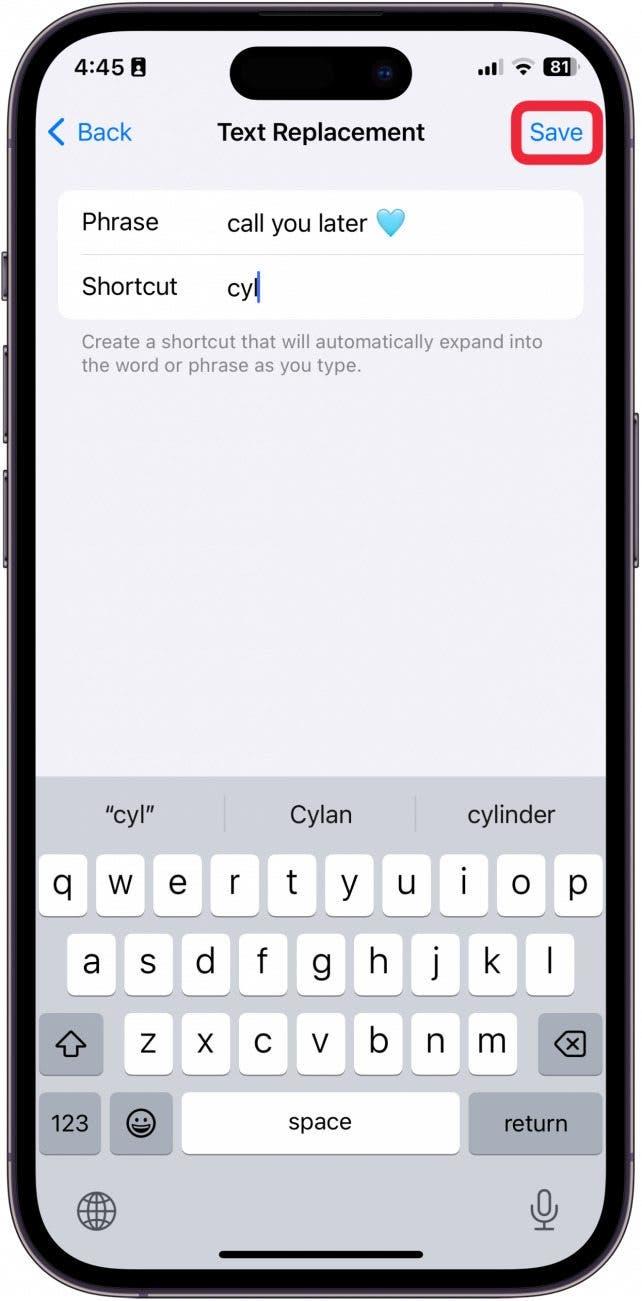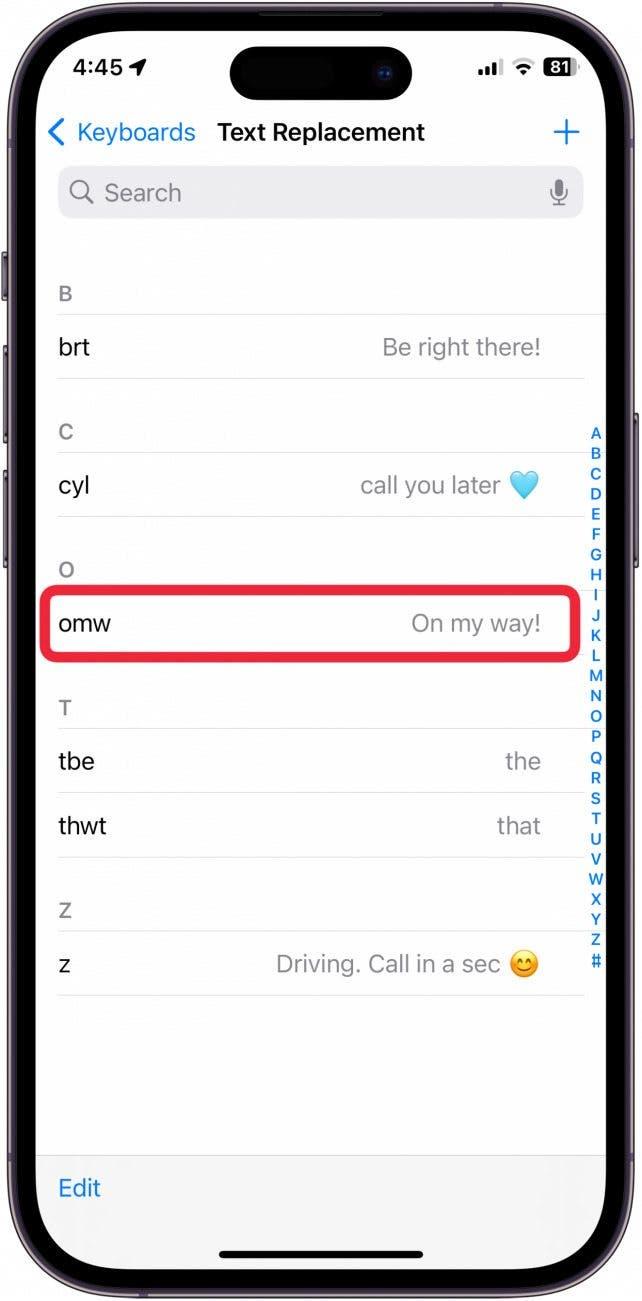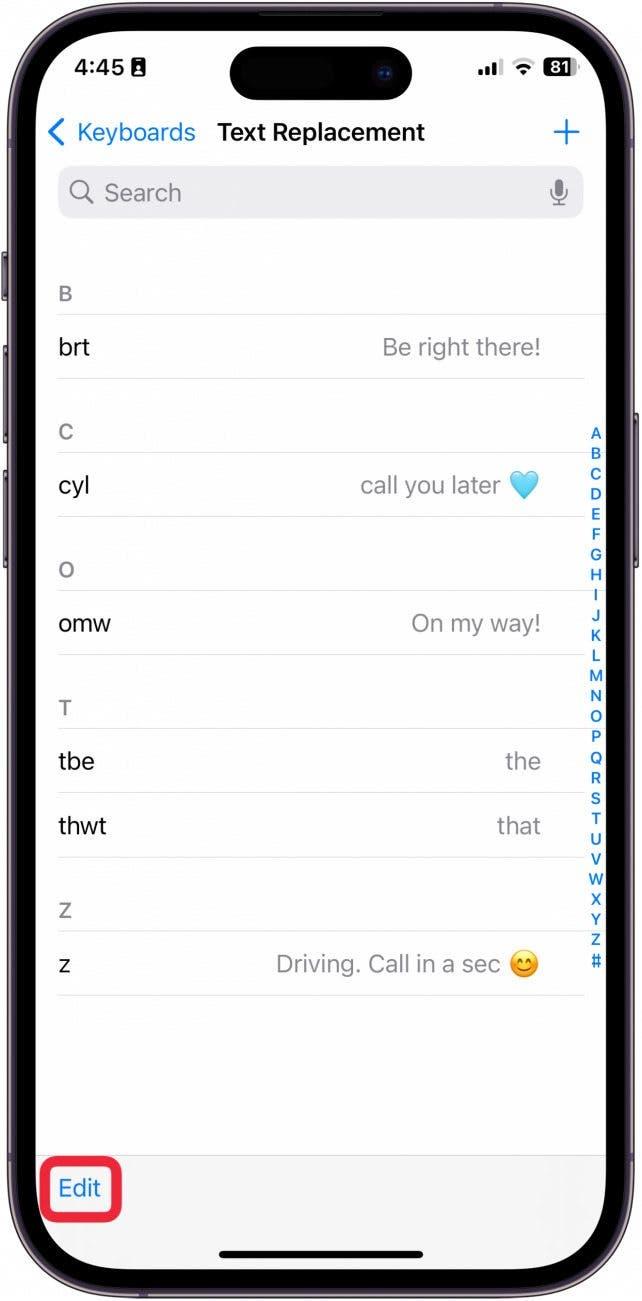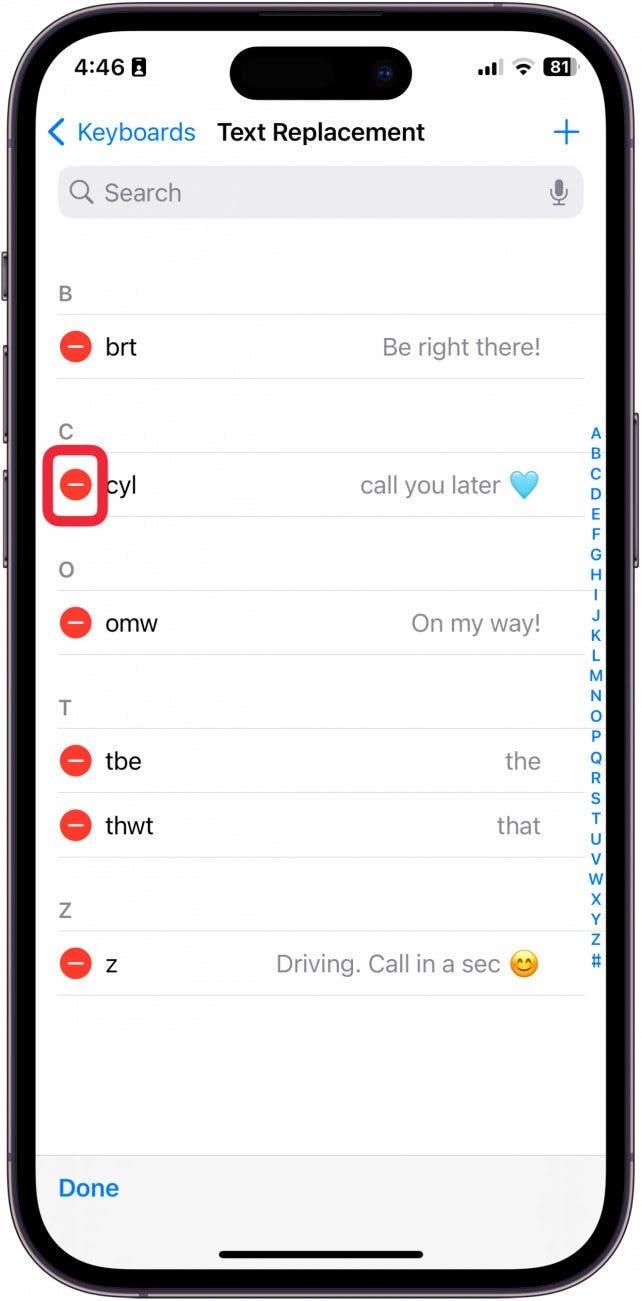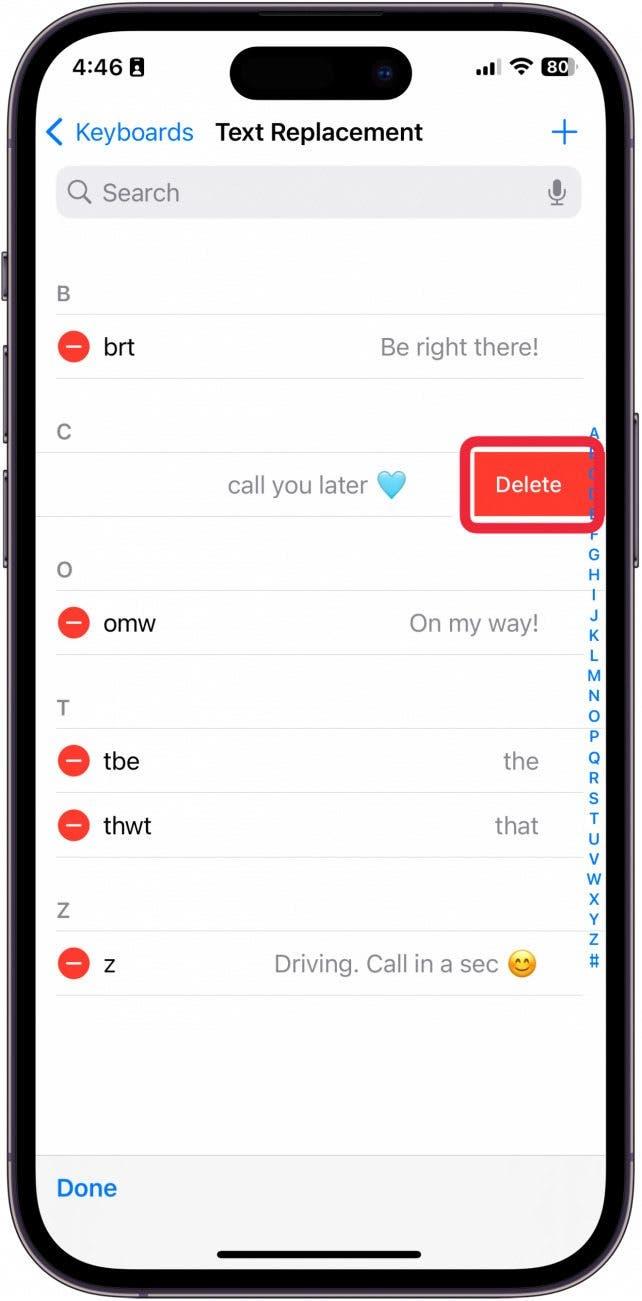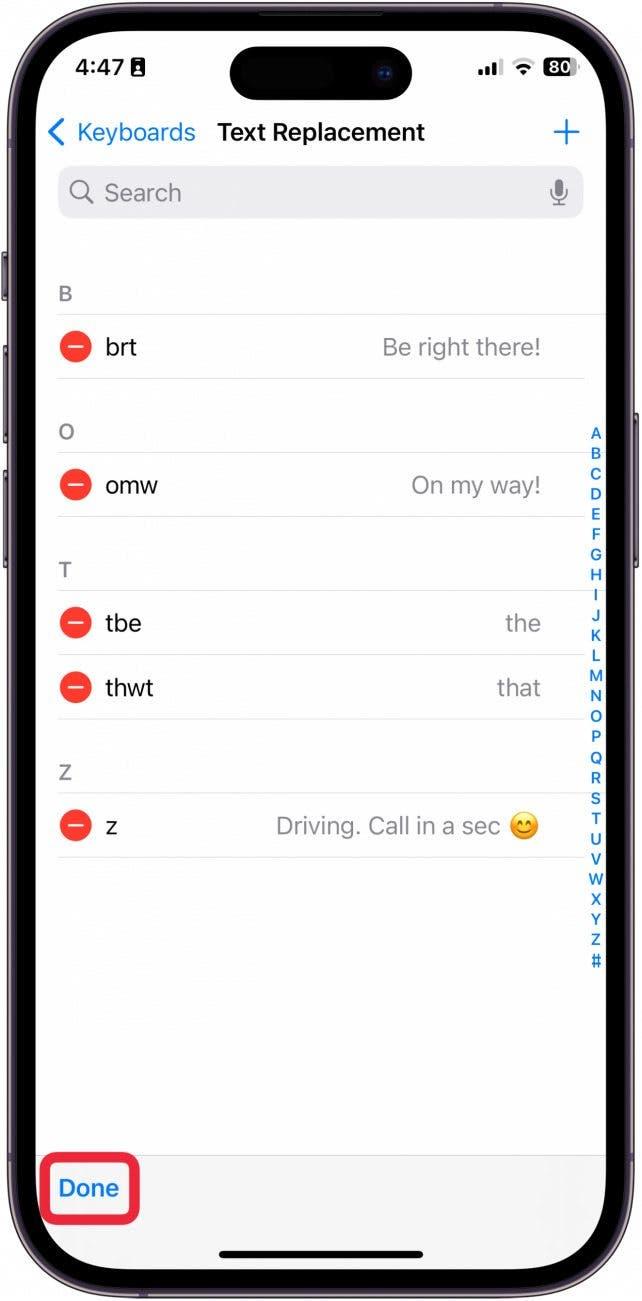Vous arrive-t-il d’utiliser les mêmes phrases à plusieurs reprises ? Ou bien vous arrive-t-il souvent de taper les mêmes mots de la même manière ? Il existe de nombreuses raisons pour lesquelles les raccourcis textuels sur l’iPhone sont extrêmement pratiques. Nous allons voir comment ajouter des raccourcis texte sur l’iPhone (appelés Remplacements de texte) et comment les utiliser !
Pourquoi vous allez adorer cette astuce :
- Créer des raccourcis texte sur l’iPhone pour taper rapidement des phrases que vous utilisez tous les jours.
- **Personnalisez les remplacements de texte pour corriger les mots que vous avez toujours mal orthographiés.
- **Créez un raccourci clavier pour taper rapidement une phrase lorsque vous êtes occupé.
Comment ajouter des raccourcis clavier à l’iPhone
Configuration requise
Cette astuce a été réalisée sur un iPhone 12 fonctionnant sous iOS 17.3 ou une version ultérieure. Apprenez à [mettre à jour vers le dernier iOS] (https://www.iphonelife.com/content/how-to-update-to-ios-11-iphone-ipad).
Une autre excellente façon d’utiliser les raccourcis clavier consiste à créer une lettre de déclenchement pour taper une phrase entière. Il est ainsi très facile d’envoyer un message complet à quelqu’un sans avoir à taper plus d’une lettre. Si vous aimez apprendre des astuces pour utiliser votre iPhone, n’oubliez pas de vous inscrire pour recevoir notreAstuce du jour !
 Découvrez les fonctions cachées de votre iPhoneObtenez une astuce quotidienne (avec des captures d’écran et des instructions claires) pour maîtriser votre iPhone en seulement une minute par jour.
Découvrez les fonctions cachées de votre iPhoneObtenez une astuce quotidienne (avec des captures d’écran et des instructions claires) pour maîtriser votre iPhone en seulement une minute par jour.
- Sur votre iPhone, ouvrez Réglages.

- Touchez Général.

- Touchez Clavier.

- Touchez Remplacement de texte.

- Pour ajouter un nouveau raccourci, touchez le signe plus.

- Dans la boîte de phrase, saisissez la phrase que vous souhaitez déclencher. Par exemple, si vous souhaitez déclencher l’option « vous appeler plus tard » en tapant « cyl », vous devez taper « vous appeler plus tard » dans la zone Phrase.

- Dans la case Court-circuit, saisissez le raccourci. Pour utiliser l’exemple ci-dessus, vous devez taper « cyl » dans la case Raccourci.

- Appuyez sur Enregistrer.

- Vous pouvez modifier les phrases de remplacement de texte en les touchant.

- Vous pouvez supprimer des phrases de remplacement de texte en appuyant sur Éditer.

- Tapez sur le cercle rouge à côté de la phrase que vous souhaitez supprimer.

- Tapez ensuite sur Supprimer.

- Appuyez sur Fini lorsque vous avez terminé.

Conseil de pro
S’il y a un mot que votre correcteur automatique oublie constamment, vous pouvez utiliser cette astuce pour remplacer le mot fréquemment mal saisi par le mot correct.
Voilà comment créer des raccourcis clavier sur l’iPhone !